Pekerjaan aktif atau berselancar di Internet sering mengharuskan Anda untuk membuka banyak tab secara bergantian – kadang-kadang akun mencapai puluhan. Menjaga semua halaman tetap terbuka tidak praktis, karena sangat memperlambat perangkat. Oleh karena itu, beberapa tab perlu ditutup – dan, seperti yang ditunjukkan oleh praktik, mereka mungkin diperlukan hanya beberapa detik setelah itu. Untungnya, tab tertutup terakhir dapat langsung dibuka kembali – prosesnya hanya akan memakan waktu sedetik jika Anda menguasai metode pemulihan dasar.
Bisakah saya membuka tab tertutup terakhir di Google Chrome?
Ini mudah, dan ada beberapa cara untuk membuka tab yang baru saja ditutup. Keterampilan sederhana ini menghemat banyak waktu, yang sangat mahal – Anda akan segera memahami betapa lebih mudah dan lebih menyenangkan bekerja dengan sumber daya web.
Mungkin saja Anda tidak pernah berpikir untuk dapat dengan cepat memulihkan tab yang ditutup secara acak menggunakan metode yang paling jelas, tetapi bukan yang tercepat, – mencicit melalui riwayat penelusuran. Kami sangat menyarankan Anda mempelajari cara lain untuk menyederhanakan hidup Anda sebanyak mungkin.
Tampaknya beberapa detik tidak memainkan peran apa pun, tetapi dalam kenyataannya, detik-detik “ekstra” ini tidak berlebihan sama sekali, dan bahkan penghematan waktu yang begitu sederhana sangat meningkatkan efisiensi kerja.
Cara yang mungkin
Beberapa cara untuk memulihkan tab dengan cepat:
- Tombol pintas: Metode ini adalah yang termudah dan tercepat. Kebiasaan menggunakan pintasan keyboard tertentu berkembang sangat cepat.
- Menu konteks Chrome: Cara yang sedikit lebih panjang, tetapi juga nyaman untuk membuka tab dengan satu klik.
- Riwayat penjelajahan: cara terpanjang untuk memulihkan tab, di mana Anda harus pergi ke riwayat penelusuran.
Pintasan keyboard
Menggunakan pintasan keyboard untuk menjalankan perintah dengan cepat adalah cara terbaik untuk bekerja dengan sumber daya web dan program.
Pada perangkat dengan sistem operasi Windows versi apa pun, Anda perlu menekan Shift+Ctrl+T secara bersamaan – kombinasi ini membuka tab tertutup terakhir.
Anda tidak perlu satu gerakan mouse, Anda tidak perlu “membidik” di mana pun dengan kursor – seluruh proses memakan waktu kurang dari satu detik.
Jika komputer Anda menjalankan Mac OS, gunakan Shift+Cmd+T untuk memulihkan tab yang tertutup.
Metode ini juga telah berhasil digunakan untuk membuka semua halaman tertutup sebelumnya dalam urutan yang sama seperti ditutup. Tidak ada batasan berapa kali pintasan keyboard dapat diterapkan. Dengan menggunakan tombol pintas ini, Anda dapat membuka semua tab tertutup terakhir secara bergantian – dan ini juga tidak memerlukan satu gerakan mouse pun.
Menu pintasan
Metode memulihkan tab ini juga sederhana, tetapi penerapannya membutuhkan waktu 2-3 detik, yang beberapa kali lebih lama dibandingkan dengan tombol pintas.
Saat menggunakan menu konteks, tab terakhir dipulihkan sebagai berikut:
- Buka browser Google Chrome;
- Arahkan kursor bukan pada tab terakhir yang terbuka, tetapi sedikit ke kanan dan klik kanan;
- Pelajari menu tarik-turun dan pilih item “Buka tab tertutup” di dalamnya – selesai.
Metode ini juga dapat digunakan sebanyak yang Anda suka, membuka setiap tab tertutup sebelumnya secara bergantian.
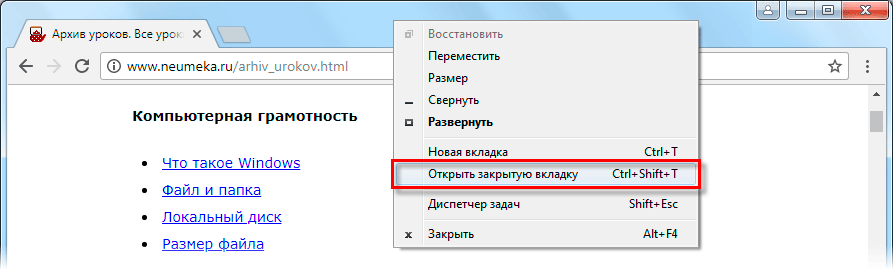
Riwayat penjelajahan
Jauh sekali, yang nyaman dalam satu-satunya kasus – Anda tidak tahu tab mana yang Anda cari, dan karena itu Anda harus menelusuri seluruh riwayat.
Langkah-langkah pemulihan:
- Arahkan kursor dan klik dengan tombol kiri mouse pada ikon kontrol Chrome – ini adalah ikon tiga titik yang terletak di atas satu sama lain di sudut kanan atas jendela.
- Temukan item “Riwayat” di menu yang dijatuhkan, klik di atasnya. Jika tab yang diinginkan termasuk di antara delapan tab tertutup terakhir, itu dapat dipulihkan dengan cepat dari menu yang sama.
- Jika halaman yang diinginkan ditutup sebelumnya – Anda harus masuk ke riwayat itu sendiri. Anda dapat menggunakan Ctrl+H untuk menjalankan perintah yang sama.
Metode memulihkan tab yang diinginkan ini mungkin memakan waktu beberapa menit, yang banyak untuk berselancar di Internet. Cobalah untuk menggunakan metode ini sesering mungkin agar tidak membuang waktu, karena itu mempengaruhi produktivitas kerja secara umum.
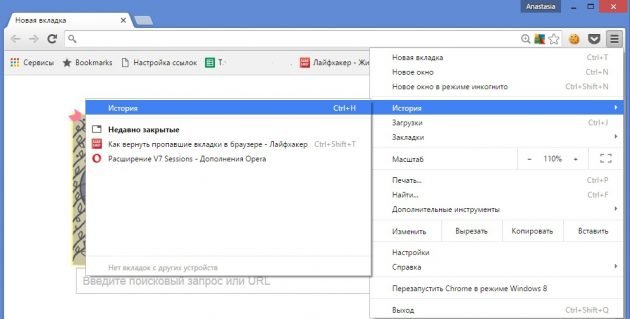
Ada risiko lain yang tidak jelas di sini – ketika mempelajari riwayat penelusuran, mungkin ada keinginan spontan untuk melihat tidak hanya yang diperlukan, tetapi juga tab tertutup lainnya yang menarik perhatian dan tampaknya layak diperhatikan.
Akibatnya, Anda akan menghabiskan lebih banyak waktu online daripada yang direncanakan, dan ini dapat mencegah Anda melakukan hal-hal lain.
Cara membuka semua tab
Jika sesi dihentikan secara tiba-tiba atau salah, semua tab yang diperlukan ditutup. Tidak perlu mengembalikannya secara manual – itu panjang dan tidak efisien. Untuk selalu membuka semua tab tertutup sekaligus, Anda hanya perlu mengatur pengaturan tertentu di browser Google Chrome.
Tahapan memulihkan semua tab:
- Pergi ke panel kontrol – ikon dengan tiga titik di sudut kanan atas jendela browser;
- Temukan item “Pengaturan”, yang terletak di bagian bawah menu;
- Pilih item “Buka saat startup …” dan beri tanda di kotak baris “Sebelumnya dibuka”.
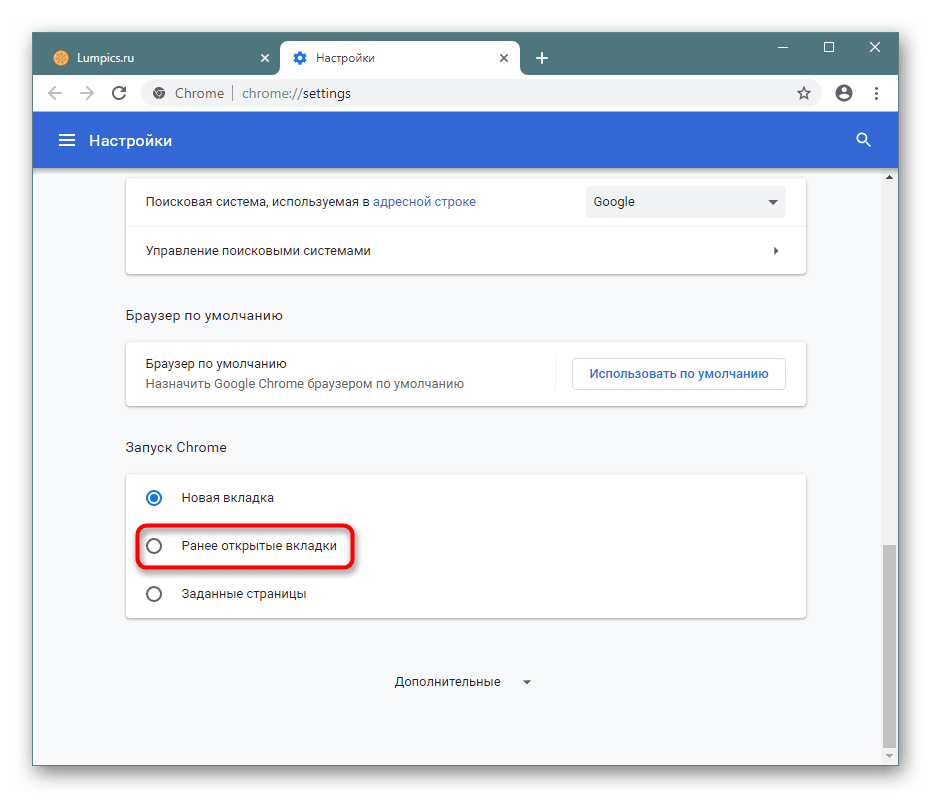
sebelumnya terbuka
Sekarang, ketika Anda memulai browser, semua tab terakhir akan terbuka pada saat yang sama – ini sangat nyaman jika Anda terbiasa terus-menerus menggunakan sumber daya yang sama. Pembukaan otomatis mereka akan menghemat waktu dan memungkinkan Anda untuk segera mulai bekerja.







